П очти все программы при инсталляции устанавливаются в папку Program Files, что лежит в корне системного раздела. Но это по умолчанию, при желании же пользователь сам может задать каталог для установки и совсем необязательно, чтобы он располагался на диске C. А теперь представьте, что у вас возникла необходимость перенести установленные программы на другой раздел. В каких случаях это может понадобиться?
Например, при переносе Windows с HDD на SSD диск или ради получения на системном разделе дополнительного места, когда переразбивка диска по каким-то причинам невозможна.
Как же осуществить правильно такой перенос? Для этого есть специальная утилита под названием SteamMover. Она совершенно бесплатна, не требует установки и очень проста в использовании. Основное её предназначение заключается в переносе на другой диск или раздел Steam-игр с сохранением их работоспособности, впрочем, за небольшим исключением с таким же успехом её можно применять для перемещения большинства десктопных программ.
Установка Windows на данный диск невозможна GPT MBR. Что делать?
Рабочее окно SteamMover состоит из двух колонок и обе они по умолчанию пусты. Чтобы начать процедуру переноса, сначала нужно указать путь к основной папке с программами — Program Files. После непродолжительного сканирования вы получите список установленных приложений, а точнее их каталогов. В поле Alternative Folder указываем новый путь, выделяем мышкой нужные записи и жмём кнопку переноса. Если в процессе копирования не возникнет ошибок, запись из левой колонки будет перенесена в правую.
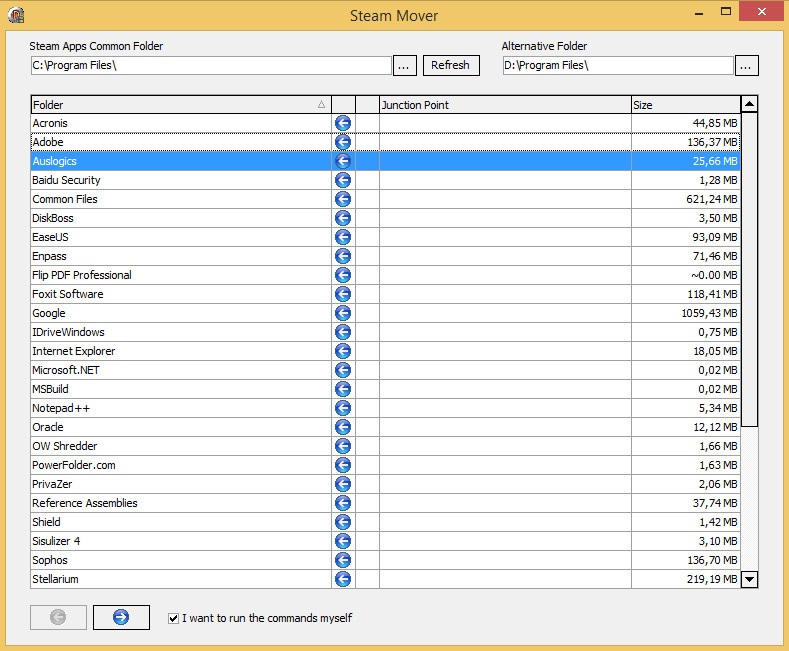
При этом соответствующая программная папка в исходном каталоге будет помечена значком ярлыка. Любопытно вот только, что перезапись путей в ярлыках на рабочем столе и удаление программных файлов с исходных папок не производится, то есть если вы их удалите вручную, запускать программы придется из нового месторасположения, если же не удалите, запускаться они будут из расположения прежнего.
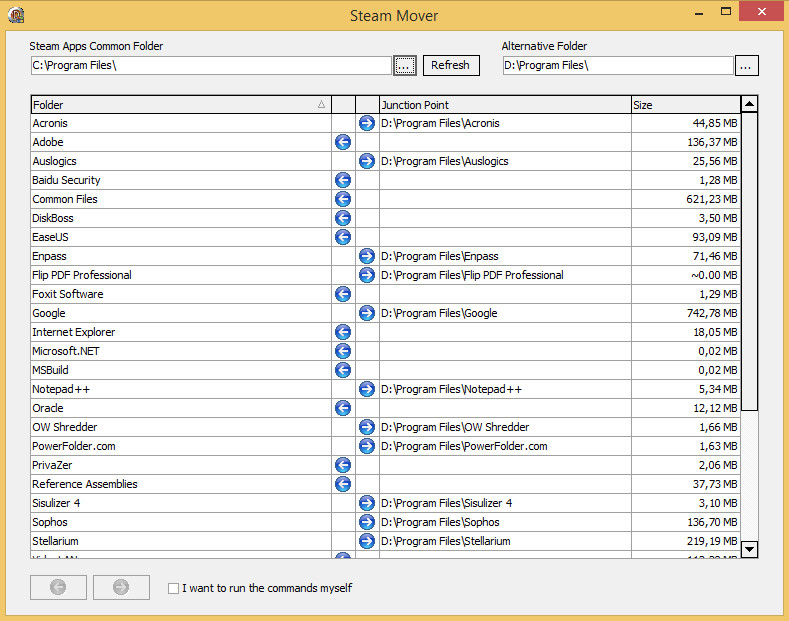
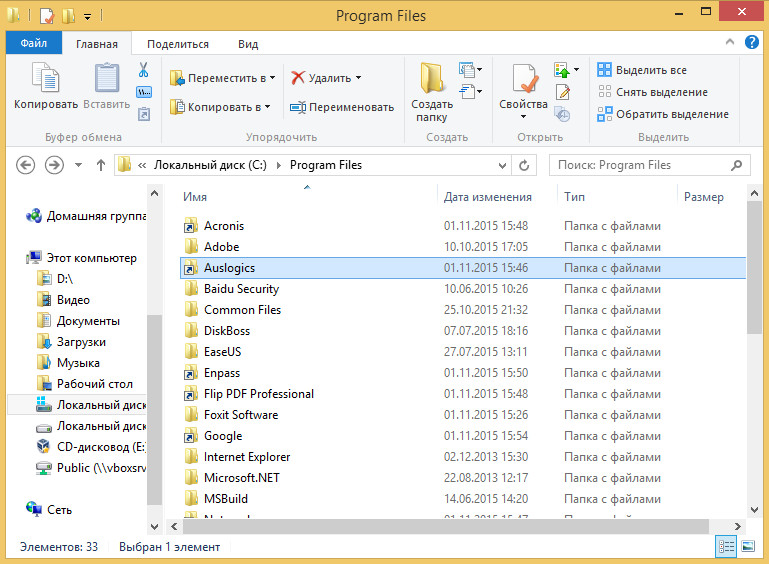
С удалением перенесённых программ тоже не всё так однозначно. Некоторые приложения после ручного удаления исходных файлов в разделе «Установка и удаление программ» обозначаются как пустые ярлыки, другие видимо удаляются мастером, но при этом все их основные файлы по-прежнему остаются на диске. Хотя чему тут удивляться, ведь уже как пять лет утилита не обновляется.
Странно, что она вообще справляется со своими задачами. Впрочем, может дело тут вовсе не в особых алгоритмах утилиты, а в банальном копировании файлов программ с одного раздела на другой? По крайней мере такие заключения можно сделать по данным в командной строке, запускающейся при переносе.
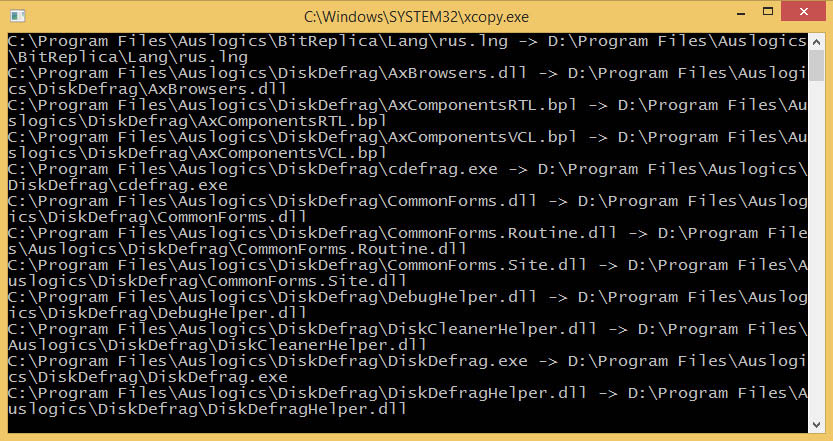
Как бы там ни было, если вы всё же решитесь прибегнуть к этому чуду, советуем проявлять осторожность. Немного выше мы упоминали об исключениях, касающихся переноса ряда программ. Использовать SteamMover для переноса драйверов, браузеров, антивирусов, а также больших программ с подключёнными к ним сторонними плагинами нежелательно, так как правильная работа таких приложений после переноса не гарантируется.

Предисловие
Несмотря на то, что в современных компьютерах ставят диски минимум на 512 гигабайт, на практике это обширное пространство не используется. Производители ноутбуков любят делить жёсткий диск на несколько логических, отводя диску C: крайне мало места, а несистемному D: — всё остальное. И получается проблема: диск большой, а для установки программ места нет!
Также большую популярность обрели ноутбуки в ценовой категории 35-50 тысяч рублей, в которых установлено два физических диска: ёмкий HDD (на 512 — 1024 Гб) и небольшой SSD (64 — 128 Гб). Первый — это классический жёсткий диск, медленный и шумный. Второй — твердотельный накопитель, по сути представляющий собой очень-очень быструю флешку. Система, установленная на SSD, запускается действительно очень быстро, буквально за несколько секунд. Но из-за такой организации файлов диск C: получается небольшим и нужно что-то переносить на медленный HDD — документы, редко используемые программы.
Самый простой и безопасный вариант, когда программы уже установлены и возиться с компьютером не хочется — перенести часть данных на другой, более свободный диск так, чтобы ничего не сломалось.
Что занимает больше всего места
Самые «тяжёлые» папки на диске C:, как правило, это:
- C:Windows — каталог установленной операционной системы. Удалять там нечего, хотя подсократить размер можно командой «compact /compactos:always» в командной строке, запущенной от имени администратора. Это может сократить занимаемое Windows место вдвое, я бы не рекомендовал так увлекаться — отзывчивость может снизиться, особенно на ПК с медленным процессором, любая лишняя операция по сжатию/расжатию будет отнимать слишком много ресурсов. Перенести нельзя.
- C:Program files и C:Program files (x86) — там установлены большинство прикладных программ. О их переносе и будет в следующей главе.
- C:Users (папка «Пользователи») — именно здесь хранятся файлы пользователей компьютера: документы, изображения и содержимое Рабочего стола. Такие каталоги можно перенести средствами Windows, открыв свойства таких каталогов и воспользовавшись вкладкой «Расположение». В Windows 10 можно не ковыряться в свойствах папок, а зайти в Пуск — Параметры — Система — Память устройства — Изменить место хранения нового содержимого и выбрать другой диск, система данные перенесёт сама, но не все.
- C:UsersИмя_пользователяAppData — эта папка, скрытая по умолчанию, может занимать много места, потому что в её дебрях хранятся кэши браузеров, сохранения игр и служебные файлы разных программ. Всю её переносить нежелательно, хотя папки с кэшами можно и перенести. Впрочем, можно не заморачиваться с переносом, а с помощью CCleaner или других программ для очистки диска периодически удалять ненужные файлы. Особенно те, которые хранятся в папке c:UsersИмя_пользователяAppDataLocalTemp — там скапливается много мусора.
- c:ProgramData — скрытый каталог, в котором хранятся настройки программ, общие для всех пользователей Windows. Трогать не следует.
Итак, папку с Windows не трогаем, с C:Users нужно разбираться по обстоятельствам, а вот установленные программы из C:Program files и C:Program files (x86) можно и перенести. В этом поможет софтина, инструкция к которой ниже.
Программа FreeMove — инструкция
Есть простой и безопасный способ перенести папки с установленным софтом на другой диск так, чтобы даже ярлыки не пришлось менять — бесплатная утилита FreeMove, создающая символические ссылки на папки.
1. Скачайте FreeMove.exe с официальной страницы: github.com/imDema/FreeMove/releases/ .
2. Сделайте на диске D: (или другом, смотря где есть свободное место) папки «Program files» и «Program files (x86)». Внутри ничего создавать не надо.
3. Запустите загруженную утилиту FreeMove от имени администратора.
4. В открывшейся программе выберите с помощью кнопок Browse, что и куда хотите переносить. Например, на скриншоте ниже я переношу Microsoft Office:
5. Нажмите кнопку Move для запуска переноса. После успешного переноса получите сообщение «Done».
- Если появится ошибка «destination folder doesn’t exists», значит, в поле «To:» («Куда:») указали не существующую папку.
- Ошибка «You do not have the required privileges to move the directory. …» означает, что запустили программу не от имени администратора.
6. Повторяя пункты 4-5, переносите остальные папки с программами по очереди. Кстати, саму папку «Program files» перенести не получится из-за возможных проблем, только каталоги отдельных программ внутри. Автор встроил «защиту от дурака», поэтому системные каталоги ей не перенести.
Что делает FreeMove
Эта софтина создаёт символические ссылки («symbolic link») — специальные объекты файловой системы, работающие указателями на каталог или файл. В отличии от обычного ярлыка, которые массово захламляют Рабочие столы, симлинки с точки зрения программ ничем не отличаются от обычных папок и файлов. Поэтому для беспроблемного переноса каталогов с SSD на HDD они подходят лучше всего.
Символическая ссылка может указывать и на несуществующий объект, ничего страшного не произойдет — при попытке открыть появится ошибка от отсутствии файла. А если удалить ссылку, то папка или файл, на который она указывает, не удалится.
По сути FreeMove делает то же самое, что системная программа mklink, но предоставляет пользователям удобный интерфейс.
Как вернуть обратно
Так как в исходных каталогах создаются по сути ярлыки, по которым и будет следовать система до другого диска для запуска программ, можно эти ярлыки удалить и перенести вручную оригиналы обратно.
Альтернативные способы
1. Чтобы не захламлять диск C:, при инсталляции софта можно указать, в какую папку на каком диске его ставить. Увы, есть программы, которые нормально работают только при установке на диск C: в строго предопределённом каталоге. Например, программы от Adobe вроде Photoshop, Illustrator, Adobe Premiere начинают глючить при попытке установки на другой диск. Поэтому обычная установка на другой раздел диска не всегда спасает.
2. Можно изменить размер логических дисков, «откусив» кусок от большего и передав его меньшему. Для работы с разделами дисков есть много бесплатных программ и хороших платных. Проблема в том, что всё равно существует вероятность, что во время расширения диска C: выключится свет, что-то зависнет и тогда все данные потеряются. Стоит ли риск того, что диск C: станет больше?
Думаю, нет.
3. Покупка нового жёсткого диска большей ёмкости — самый ультимативный вариант. А если это будет SSD, то вообще всё будет шикарным. Увы, это стоит денег и придётся решать вопрос с установкой Windows.
Вывод: создание символических («мягких») ссылок с помощью утилиты FreeMove или командой mklink — самый легкореализуемый способ освободить место на системном диске. Конечно, при условии, что есть куда переносить.
Если после установки десятков компьютерных программ на системный диск он забился под завязку и стал тормозить да глючить, то совсем необязательно удалять некоторые из них — в этой статье расскажу Вам как правильно, быстро и просто переместить программу, игру или профиль браузера на другой диск без переустановки.
Как переместить программу или игру на другой диск

Большинство неопытных пользователей ошибочно считают, что можно взять просто и вырезать из системного диска папку с уже установленной программой или игрой, а затем вставить её на другой диск.
Нет, друзья, воспользоваться примитивным копи-пастом ( copy-paste ) в этом случае не получится — при установке программы или игры в операционную систему Windows, последняя чётко прописывает и запоминает путь к её папке.
Но не грустите, выход есть — нужно всего-лишь ввести систему в заблуждение и слегка запутать её (исключительно из добрых побуждений), подсунуть вместо перемещаемой папки с программой или игрой малюсенький файл, который «переведёт стрелки» на их новое месторасположение.
Windows чистосердечно будет думать, что папка с программой или игрой на своём первоначальном законном месте.
Нам поможет бесплатная и простая, как три копейки, программа для создания символьных (символических) ссылок под названием FreeMove.
FreeMove — создатель символических ссылок
Что же это за ссылки такие волшебные?
Символическая ссылка (симлинк) — специальный файл, в котором вместо пользовательских данных содержится путь к файлу, открываемому при обращении к данной ссылке (файлу).
Кстати, описанным ниже способом можно перенести папки «Мои документы», «Загрузки» и «Рабочий стол» на несистемный диск или профиль любого браузера на быстрый RAM-диск в оперативной памяти компьютера.
Итак, переходим наконец-то к сути — как переместить программу, игру или профиль браузера на другой диск без переустановки с помощью FreeMove.
Запускаем от имени администратора (через контекстное меню ) нашу малюсенькую портативную утилиту, скачанную по ссылке, что в конце статьи…
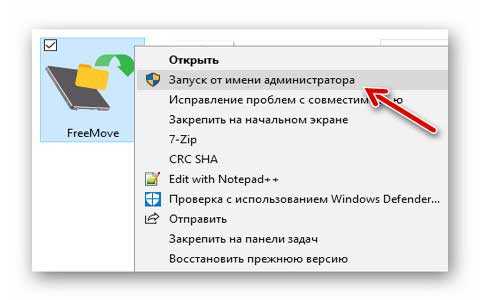
…и в первой строке указываем расположение папки, которую хотим перенести на другой диск, а во второй — новый адрес местожительства (специально создал папку «Test»…
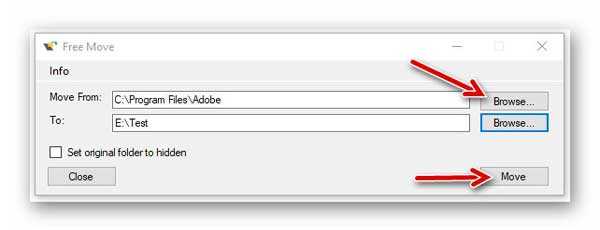
Жмём кнопку «Move» и наблюдаем некоторое время за переездом папки с тяжёлой программой (замучал уже свой Фотошоп экспериментами )…
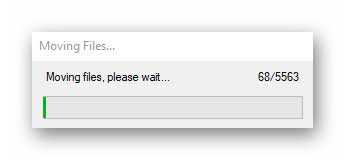

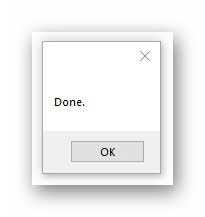
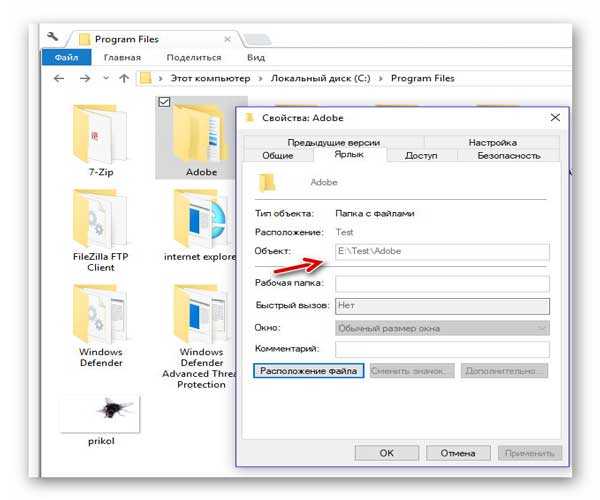
Всё получилось — папка на другом диске, а на системном диске значительно прибавилось свободного места. Запускаю многострадальный ( сжатый ) графический редактор… и он чудно работает ( скриншоты к статье обрабатывал в нём).
Как вернуть перемещённые папки программ
Закономерный вопрос — как всё вернуть обратно, если что или как отменить символическую ссылку? В сети Интернет не нашёл вменяемого ответа (а может просто плохо искал ) — пришлось экспериментировать самостоятельно.
Сделал так — на системном диске просто удалил папку «Adobe» (символьный файл-ссылку), а с диска «Е» (куда переносил редактор) вырезал папку с таким же названием (из «Test») и вставил её в «Program Files» (на своё законное место).
Именно поэтому не рекомендую в программе FreeMove скрывать символическую ссылку (устанавливать галку на «Set original folder to hidden»).
Может и «колхозный» метод возврата папки с программой или игрой, но работает. Можете в комментариях к статье описать другой рабочий алгоритм.
Подведу итог — с помощью простой, бесплатной и портативной программы FreeMove можно быстро переместить программу, игру или профиль браузера на другой диск без переустановки и тем самым высвободить очень много свободного места на системном диске.
Нюансы при использовании программы
Во-первых, нужно понимать, что Вы получите после переноса папки с программой или игрой на другой диск. Например, я выше показал эту операцию на примере графического редактора, но вернул всё обратно, потому что системным диском у меня является очень быстрый SSD-диск (достаточного объёма), а переносил я программу на обычный жёсткий.
Свободное место увеличил на главном накопителе, но получил сильные «тормоза» в работе редактора (даже забыл, что он так работает на морально устаревших дисках). Не забывайте думать перед переносом, что, куда и зачем переносите.
Во-вторых, для своей работы программе FreeMove нужен установленный в систему пакет Microsoft .NET Framework 4 .
В-третьих, внимание и ещё раз внимание — не спешите и запоминайте, что Вы и куда переносите. Малейший «затуп» и Вам никто не поможет реанимировать программу или игру, просто не смогут.
Скачать FreeMove
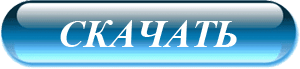
Размер программы всего 760 кб. Вирусов нет. Работает во всех версиях Windows.
Теперь Вы знаете, как переместить программу, игру или профиль браузера на другой диск без переустановки — до новых полезных компьютерных программ и интересных приложений для Андроид.
P.S. Ещё парочка советов для увеличения свободного места на системном диске — отключите гибернацию и почистите диск встроенной чистилкой (с удалением предыдущих версий системы и обновлений). Ещё можно отыскать одинаковые файлы и изображения на дисках с последующим удалением дубликатов.
ПОЛЕЗНОЕ ВИДЕО
Источник: hololenses.ru
Невозможно выбрать или отформатировать раздел жесткого диска при попытке установить Windows.
В этой статье приведены решения проблемы, из-за которой при попытке установить Windows не удается выбрать или отформатировать раздел жесткого диска.
Применимо к: Windows Server 7 с пакетом обновления 1, Windows Server 2012 R2
Исходный номер базы знаний: 927520
Поддержка Windows Vista без установленных пакетов обновления прекращена 13 апреля 2010 г. Чтобы продолжить получать обновления для системы безопасности Windows, убедитесь, что вы используете Windows Vista с пакетом обновления 2 (SP2). Дополнительные сведения см. в разделе «Поддержка для некоторых версий Windows».
Динамические диски поддерживаются только для:
- Windows Vista Business
- Windows Vista Enterprise
- Windows Vista Ultimate.
- Windows 7 Корпоративная
- Windows 7 Профессиональная
- Windows 7 Максимальная
- Windows Server 2008 R2 Datacenter
- Windows Server 2008 R2 Enterprise
- Windows Server 2008 R2 Standard
- Windows Web Server 2008 R2
Они не поддерживаются для Windows Vista Home Basic, Windows Vista Home Premium, Windows 7 Домашняя базовая, Windows 7 Начальная и Windows 7 Домашняя расширенная.
Существует одно исключение. При обновлении компьютера с Windows XP Media Center Edition до Windows Vista Home Premium некоторые динамические диски обрабатываются и поддерживаются.
Симптомы
При попытке установить Windows Vista, Windows 7 или Windows Server 2008 R2 может возникнуть один или несколько из следующих симптомов:
- Жесткий диск, на который требуется установить Windows Vista, Windows 7 или Windows Server 2008 R2is, отсутствует в списке.
- Вы не можете выбрать раздел жесткого диска, в который следует установить Windows Vista, Windows 7 или Windows Server 2008 R2.
- Невозможно отформатировать секции или секции жесткого диска.
- Нельзя задать правильный размер секции жесткого диска.
- Появляется указанное ниже сообщение об ошибке:
Windows не может найти системный том, соответствующий его критериям для установки
Причина
Эта проблема может возникнуть по одной из следующих причин:
- Windows несовместима с контроллером массового хранилища или драйвером запоминающих устройств.
- Контроллер массового хранилища или драйвер массового хранилища устарели.
- Жесткий диск, на котором требуется установить Windows Vista, Windows 7 или Windows Server 2008 R2, является динамическим диском.
- Кабель данных на компьютере свободный или возникла другая проблема с оборудованием.
- Поврежден жесткий диск или файловая система Windows.
- Вы попытались выбрать раздел FAT32 или другой тип секции, несовместимый с Windows Vista, Windows 7 или Windows Server 2008 R2.
Чтобы устранить эту проблему, используйте один или несколько из следующих методов.
Решение 1. Убедитесь, что секция совместима с Windows
Windows нельзя установить в разделе FAT32. Кроме того, необходимо правильно настроить динамические диски для использования с Windows. Чтобы убедиться, что раздел совместим с Windows Vista, Windows 7 или Windows Server 2008 R2, выполните следующие действия.
- Для динамического диска с простым томом используйте служебную Diskpart.exe, чтобы настроить диск в качестве активного диска. Дополнительные сведения о том, как использовать служебную Diskpart.exe, см. в разделе DiskPart Command-Line Options.
- Для секции FAT32 переформатируете секцию или преобразуйте ее в раздел файловой системы NTFS с помощью команды Convert.exe.
Примечание. При форматировании секции все данные удаляются из секции. Эти данные включают все файлы в секции.
Решение 2. Обновление драйверов для контроллера жесткого диска
Если вы хотите установить Windows Vista Windows 7 или Windows Server 2008 R2 в качестве обновления, обновите драйверы для контроллера жесткого диска до последних версий драйверов.
Программа установки Windows предоставляет функцию для переноса текущих драйверов в новую операционную систему. Поэтому программа установки Windows может использовать драйверы, установленные на компьютере. Если на компьютере не установлены последние драйверы, программа установки может использовать устаревшие драйверы. В этом случае могут возникнуть проблемы совместимости.
Решение 3. Предоставление правильных драйверов для контроллера жесткого диска
Если вы пытаетесь выполнить чистую установку Windows, необходимо предоставить правильные драйверы для контроллера жесткого диска. При появлении запроса на выбор диска, на котором будет устанавливаться Windows, необходимо также щелкнуть, чтобы выбрать параметр «Загрузить драйвер «. Программа установки Windows поможет вам выполнить оставшуюся часть процесса.
Решение 4. Проверьте файл Setupact.log, чтобы убедиться, что секция активна
Если вы получили следующее сообщение об ошибке, убедитесь, что раздел активен, проверив файл Setupact.log:
Windows не может найти системный том, соответствующий его критериям для установки
- При установке Windows Vista, Windows 7 или Windows Server 2008 R2 в качестве обновления файл Setupact.log находится в папке Drive:$WINDOWS.~BTSourcesFolder. Диск представляет диск, содержащий существующую установку Windows.
- Если вы выполняете чистую установку Windows Vista, Windows 7 или Windows Server 2008 R2, файл Setupact.log находится в папке Drive:$WINDOWSSourcesFold. Диск представляет DVD-диск, содержащий файлы установки Windows.
Чтобы убедиться, что секция активна, выполните следующие действия.
- Вставьте DVD-диск на DVD-диск.
- На экране выбора диска нажмите клавиши SHIFT+F10. Откроется окно командной строки (CMD).
- Измените каталог, чтобы найти файл Setupact.log, а затем откройте файл Setupact.log.
- Найдите раздел DumpDiskInformation . В этом разделе содержатся сведения о сопоставлении секций.
- В разделе DumpDiskInformation найдите запись журнала, которая выглядит следующим образом.
Раздел диска [0] [1] является активной секцией
В этом случае используйте служебную Diskpart.exe, чтобы настроить другой раздел в качестве активного.
Примечание. Этот шаг предотвращает запуск сторонней операционной системы.
Решение 5. Проверка на наличие обновлений встроенного ПО и системных обновлений BIOS
Для обновления встроенного ПО и для системных обновлений BIOS обратитесь к производителю оборудования на компьютере.
Решение 6. Убедитесь, что система BIOS правильно обнаруживает жесткий диск
Чтобы узнать, как проверить, правильно ли BIOS системы обнаруживает жесткий диск, обратитесь к производителю компьютерного оборудования.
Решение 7. Использование Chkdsk.exe для проверки на наличие проблем
Запустите служебную Chkdsk.exe, чтобы проверить наличие проблем с диском. Замените жесткий диск, если он поврежден.
Решение 8. Использование Diskpart.exe для очистки диска и повторного запуска программы установки Windows
Если вы попытались использовать все методы, перечисленные в этом разделе, и проблема не исчезнет, используйте служебную программу Diskpart.exe для очистки диска, а затем снова запустите программу установки Windows.
Используйте этот метод только в том случае, если вы хотите выполнить чистую установку Windows. При очистке жесткого диска он форматируется. Все секции и все данные на жестком диске удаляются без возможности восстановления. Перед очисткой диска настоятельно рекомендуется создать резервную копию файлов на жестком диске.
Чтобы использовать служебную Diskpart.exe для очистки жесткого диска, выполните следующие действия.
- Вставьте DVD-диск на DVD-диск.
- На экране выбора диска нажмите клавиши SHIFT+F10. Откроется окно командной строки.
- Введите diskpart и нажмите клавишу ВВОД, чтобы открыть средство diskpart.
- Введите list disk , затем нажмите клавишу ВВОД. Отобразится список доступных жестких дисков.
- Введите sel disk number , затем нажмите клавишу ВВОД. — это число жесткого диска, который требуется очистить. Теперь выбран жесткий диск.
- Введите det disk , затем нажмите клавишу ВВОД. Отобразится список секций на жестком диске. Используйте эти сведения, чтобы убедиться, что выбран правильный диск.
- Убедитесь, что диск не содержит необходимые данные, clean all введите и нажмите клавишу ВВОД, чтобы очистить диск. Все секции и все данные на диске удаляются без возможности восстановления.
- Введите exit и нажмите клавишу ВВОД, чтобы закрыть средство diskpart.
- Закройте окно командной строки .
- Нажмите кнопку » Обновить», чтобы обновить экран выбора диска. На этом шаге перечислены диски.
- Запустите программу установки Windows, чтобы выполнить чистую установку Windows.
Обратная связь
Были ли сведения на этой странице полезными?
Источник: learn.microsoft.com
При установке Windows 10/11 на новом ноутбуке невидно диск, хотя он есть! Не могу выбрать диск при появлении окна «Где вы хотите установить Windows»

Вопрос от пользователя
Здравствуйте.
Подскажите с одной проблемой.
Купил новый ноутбук от Asus (Zenbook Pro 14′). Все в нем круто, но установленная Windows обрезанная. Я хочу туда поставить свою ОС, но при попытке это сделать, когда доходишь до окна «Где вы хотите установить Windows» — вместо списка дисков просто белое окно, ничего не отображается и нельзя выбрать.
В чем может быть дело?
Чаще всего такая проблема возникает по двум причинам:
- ни один из дисков просто-напросто не подключен к ноутбуку (нельзя отбрасывать и тот вариант, что текущий накопитель мог прийти в негодность. и перестал определяться) // у автора вопроса уже установлена какая-то версия Windows и она работает — значит диск определяется, и в этом случае — эту причину можно не рассматривать ;
- отсутствует спец. драйвер, без которого установщик «не видит» накопители (наиболее частый вариант).
Ниже попробую кратко показать, как можно решить вопрос.

Дисков нет. Где вы хотите установить Windows // пример проблемы
Что делать, чтобы установщик «увидел» диск(и)
ШАГ 1
Для начала я бы посоветовал зайти в настройки BIOS (UEFI) и посмотреть, отображается ли (определяется ли) там диск. Видно ли его модель?
Если диск отображается — можно «идти» дальше (переходить к ШАГУ 2), если нет — разбираться «жив» ли он, и что с железом.
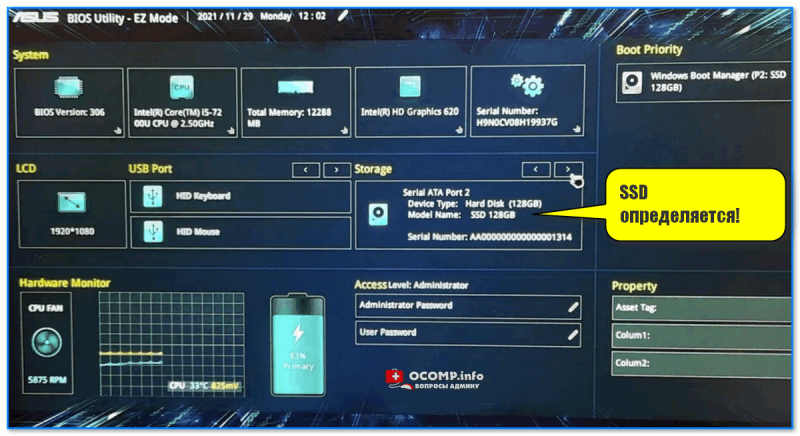
UEFI ноутбука — диск определился!
ШАГ 2
Еще одной частой причиной подобной проблемы могут быть драйвера (точнее их отсутствие на установочном накопителе). Речь в 90% случаях идет о Intel Rapid Storage Technology, или коротко: IRST (ноутбуки Asus, Lenovo, Dell и пр.).
Что можно попробовать:
-
зайти на офиц. сайт производителя ноутбука и найти список драйверов для своей модели устройства (у Asus, например, страница поддержки вот эта), и загрузить IRST (см. в разделе драйверов на чипсет). Примечание : вероятно, вам понадобиться второй рабочий компьютер/ноутбук (либо телефон*);
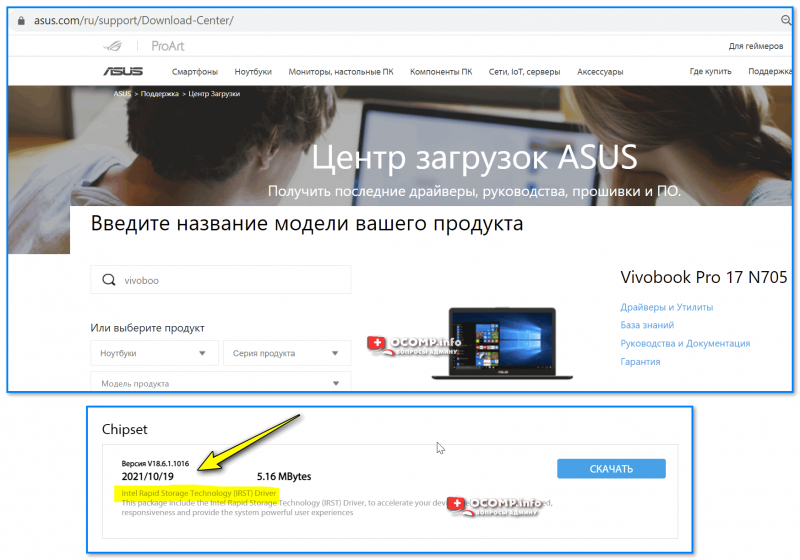
Загружаем драйвер IRST
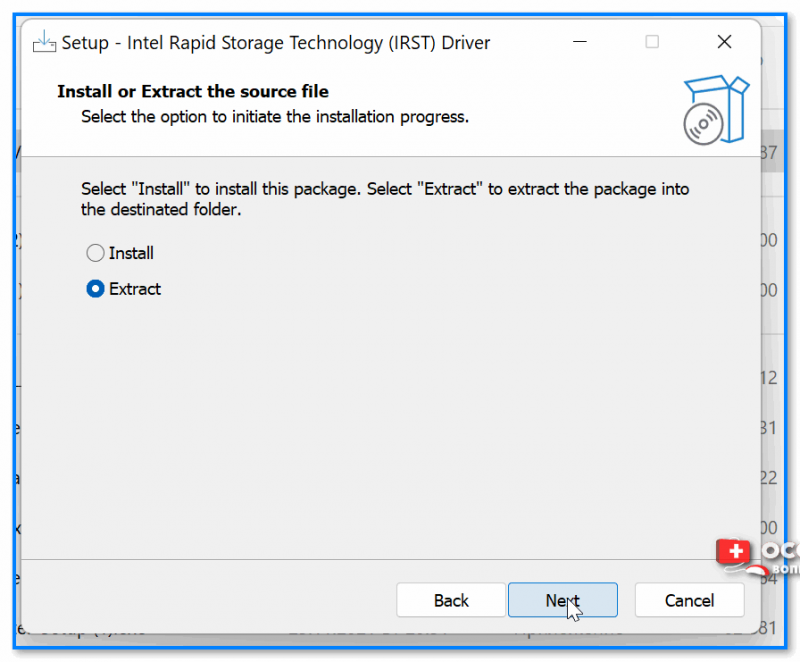
Извлекаем все, что есть в файле
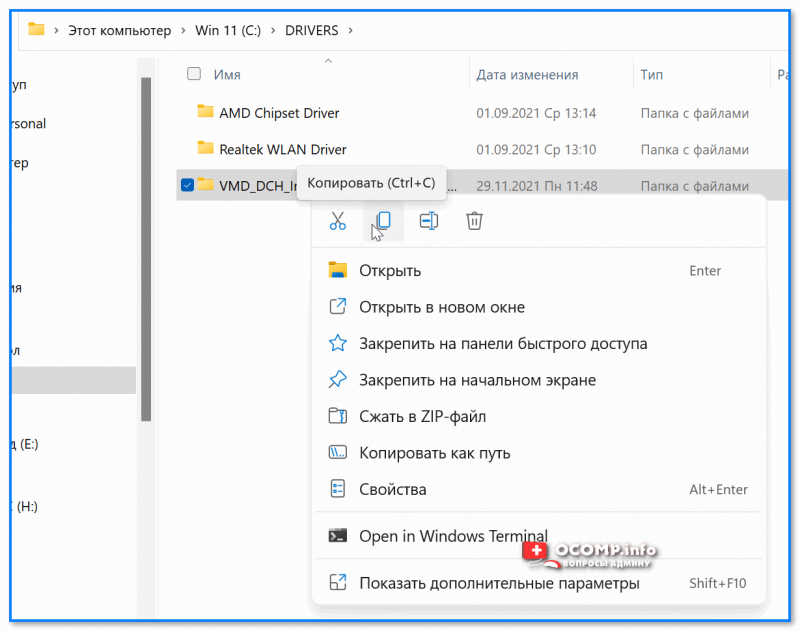
Копируем папку с драйвером на уст. флешку
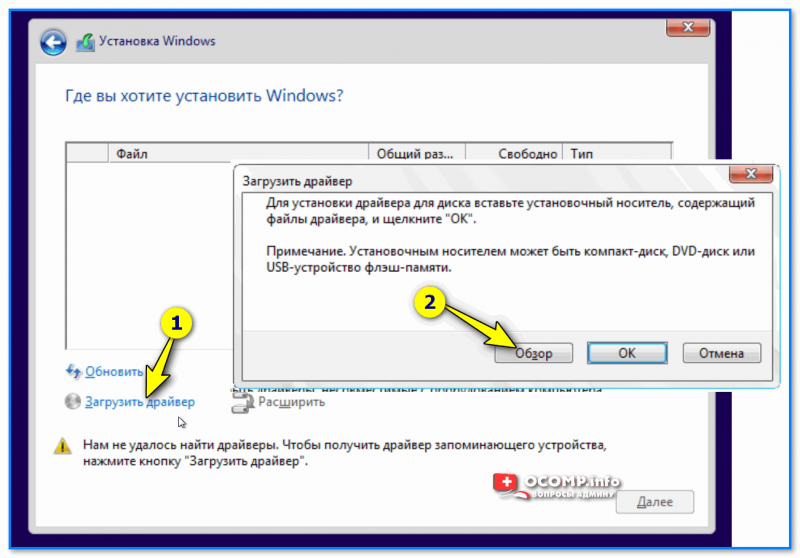
Загрузить драйвер
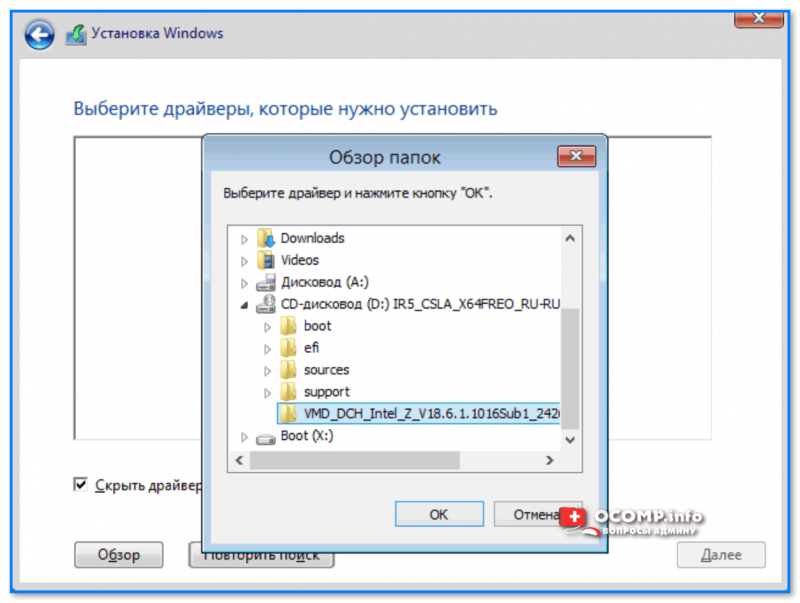
Обзор папок
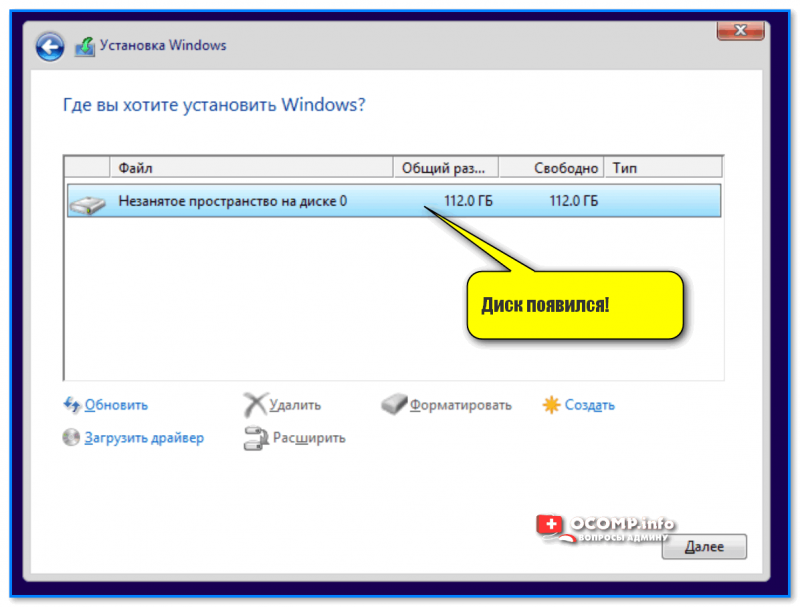
Диск появился!
На сим пока всё.
Дополнения по теме — лишними не будут, комментарии открыты!
Источник: ocomp.info